


相信许多小伙伴都玩过win7旗舰版自带的游戏,比如纸牌、扫雷等等,不过有些不需要玩这些游戏,觉得这些游戏会占用c盘空间,于是就像要删除,今天就分享如何永久删除Win7自带游戏的方法!这是一个简单且有效的操作步骤,以下也是我总结的详细步骤。
win7自带小游戏彻底删除方法:
1、首先,点击开始菜单。
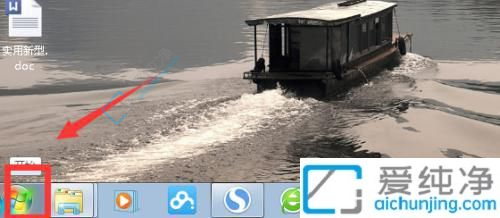
2、选择"控制面板"。
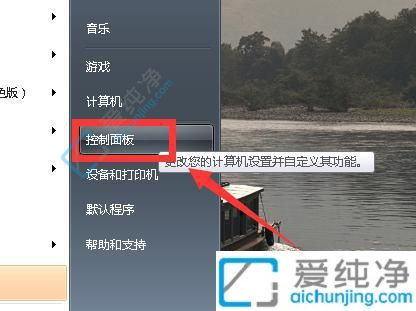
3、在控制面板中,将查看方式切换为小图标视图,找到并选择"程序和功能"或"添加或删除程序"。
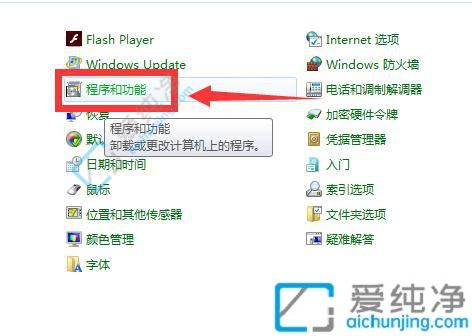
4、在打开的窗口中,点击"打开或关闭Windows功能"。
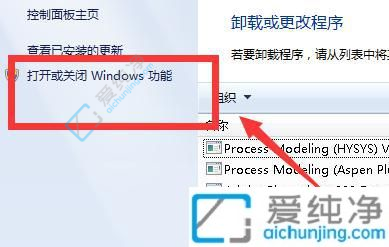
5、在弹出的窗口中,等待系统加载所有可用的Windows功能,找到"游戏"或"Windows游戏"选项,并取消选中它前面的复选框。
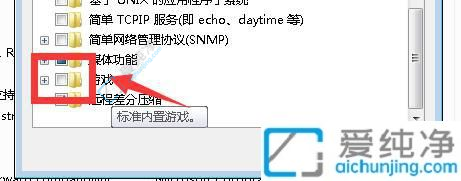
6、系统会开始卸载游戏组件,稍等片刻直到卸载完成,完成后,您已成功删除Win7自带的游戏组件。
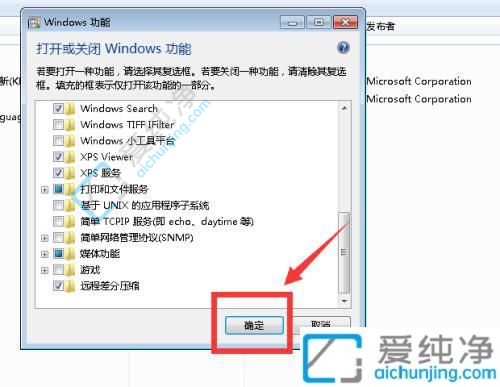
通过按照这些步骤进行操作,您可以轻松地永久删除Win7自带的游戏组件。谢谢您的分享!如果您有任何其他问题,我会很乐意继续帮助您。
| 留言与评论(共有 条评论) |